steam账户密码忘记找回 Steam密码遗忘了怎么找回
日期: 来源:泰尔达游戏网
steam账户密码忘记找回,在如今数字化的时代,电子账户已成为我们生活中不可或缺的一部分,随着我们使用各种平台和应用,我们也可能会面临一个普遍的问题——忘记账户密码。尤其是对于Steam游戏玩家来说,忘记账户密码可能会成为一个令人头疼的问题。当我们忘记了Steam账户密码时,如何找回密码成为了我们急需解决的问题。在本文中我们将探讨一些可行的途径来找回Steam密码,帮助玩家重新获得对自己账户的控制。
Steam密码遗忘了怎么找回
操作方法:
1.首先打开桌面的「 Steam 」客户端。

2.到达登陆界面之后点击「 我无法登陆 」。
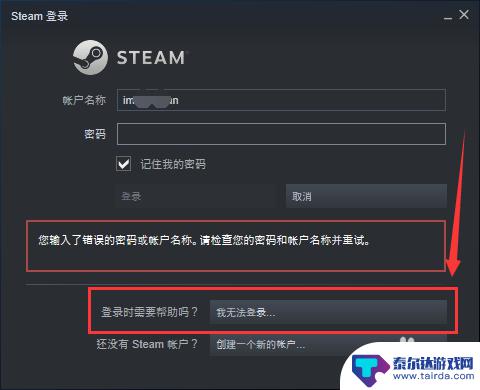
3.然后在Steam客服下面的列表中选择「 我忘了我的Steam账户登陆名或密码」,如图所示。
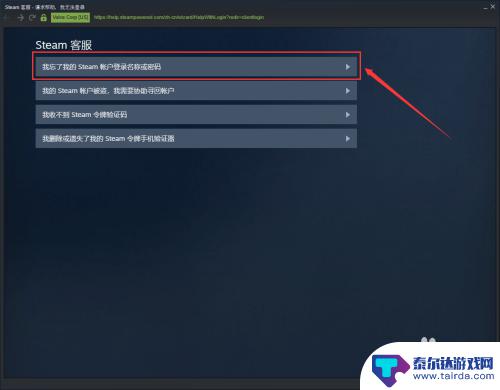
4.接下来在输入栏里面输入你的注册时的账户名、电子邮件或手机号。
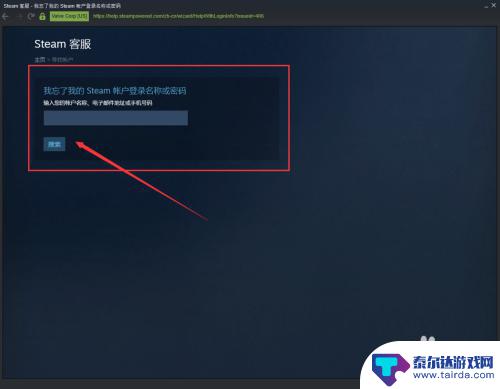
5.此时系统就会给你发送一个验证码,这个验证码是根据你上一步所选择的方式决定接收的方式。
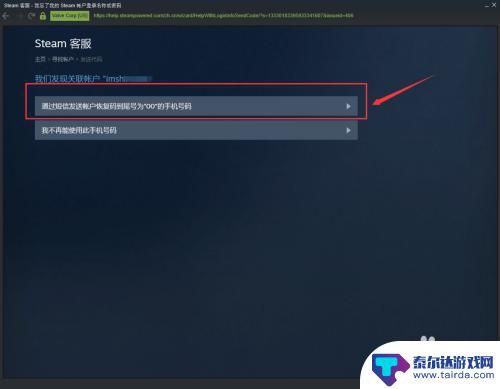
6.如果上一步输入的是注册时候的邮箱,那么就会通过邮箱接收验证码。如图所示我们是用邮箱接收到的验证码。
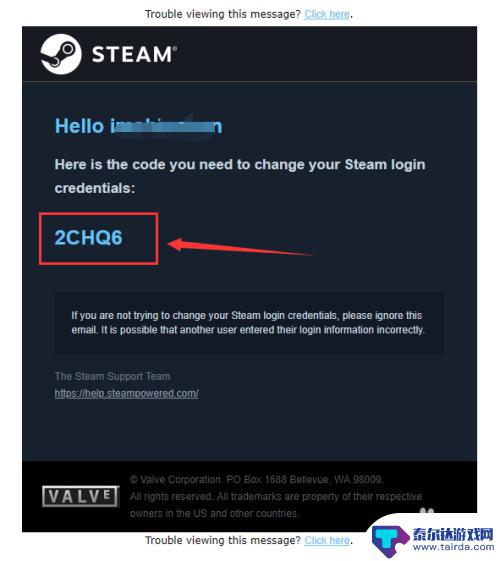
7.然后返回Steam的页面,输入接收到的验证码。我们就到达了更改密码的界面了,点击「 更改我的密码 」。
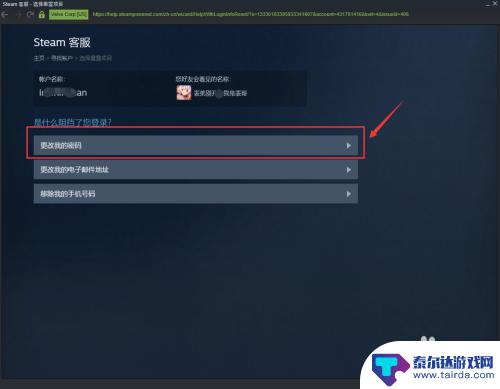
8.接着输入你要更改的新密码两遍。
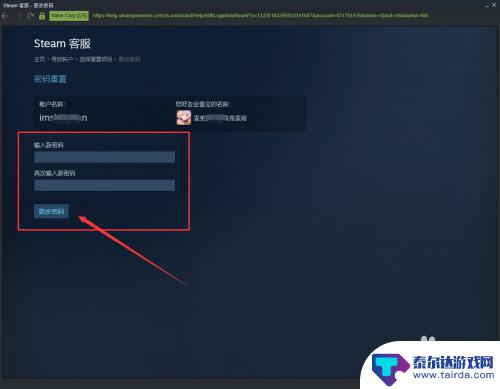
9.最后系统就提示「 您的密码已经成功更改 」,那么Steam账号的密码已经更改完成了。
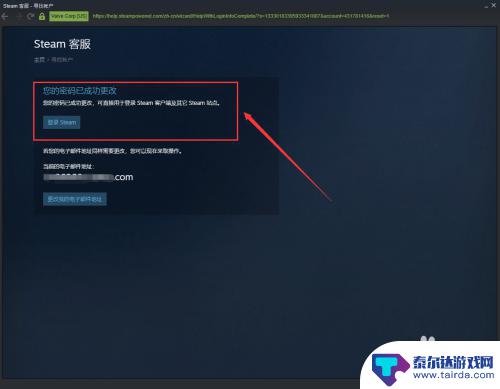
10.总结:
1、打开电脑桌面的Steam客户端。
2、在登陆界面点击“我无法登陆...”。
3、按操作提示输入要找回的账号和收到的验证码。
4、最后输入新密码更改即可。

以上就是小编带来的steam账户密码忘记找回的全部内容,想要了解更多相关攻略的小伙伴可以持续关注本站,每天会为大家推送最新最全的攻略,一定不要错过哦。















